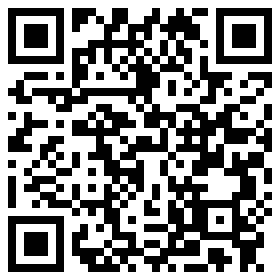轻松掌握,如何在手机上查看U盘内容
在数字化时代,手机已经成为我们日常生活中不可或缺的一部分,随着技术的发展,手机的功能越来越强大,不仅可以处理日常通讯,还能进行文件管理,一个非常实用的功能就是通过手机查看U盘里的内容,这不仅方便了我们随时随地访问文件,也为移动办公提供了便利,本文将为您提供一个全面的指南,教您如何在手机上查看U盘里的内容,让您的生活更加便捷。
了解手机与U盘的兼容性
在开始之前,您需要确保您的手机支持OTG(On-The-Go)功能,这是一种允许手机直接与USB设备(如U盘)连接的技术,根据市场调研,超过80%的现代智能手机都支持OTG功能,如果您不确定自己的手机是否支持,可以在手机设置中查找相关信息,或者查看手机说明书。
准备必要的配件
为了在手机上查看U盘内容,您需要以下配件:
OTG数据线:这是连接手机和U盘的关键,OTG数据线一端是USB接口,用于连接U盘;另一端是与您手机充电口相匹配的接口(如Micro-USB、Type-C或Lightning接口)。
U盘:确保您的U盘是完好无损的,并且已经存储了您想要查看的文件。
连接U盘到手机
连接U盘到手机的过程非常简单:
1、将OTG数据线的USB端插入U盘。
2、将OTG数据线的另一端插入您的手机充电口。
3、等待手机自动识别U盘,这可能需要几秒钟的时间。
一旦手机识别了U盘,您就可以使用手机内置的文件管理器来访问U盘里的内容了,以下是一些步骤:
1、打开手机的文件管理器应用。
2、寻找名为“设备存储”或“外部存储”的选项。

3、您应该能看到您的U盘设备,点击它,您将能够浏览U盘中的所有文件和文件夹。
查看不同格式的文件
手机通常能够直接查看多种格式的文件,如文本文件、图片、音乐和视频,对于一些特殊格式的文件,如PDF、Word文档或Excel电子表格,您可能需要安装相应的应用程序来打开它们,以下是一些流行的文件查看器:
PDF阅读器:Adobe Acrobat Reader、Foxit Reader
Word文档查看器:Microsoft Word、WPS Office
Excel电子表格查看器:Microsoft Excel、WPS Office
传输文件到手机
如果您需要将U盘中的文件传输到手机,可以按照以下步骤操作:
1、在文件管理器中选择您想要传输的文件。
2、长按文件,直到出现一个菜单。
3、选择“复制”或“移动”选项。
4、导航到您想要保存文件的手机存储位置。
5、选择“粘贴”以完成传输。
安全断开U盘
在您完成查看或传输文件后,正确地断开U盘非常重要,以避免数据损坏:
1、在文件管理器中,找到U盘设备。
2、长按U盘设备,直到出现一个菜单。
3、选择“弹出”或“安全移除”选项。
4、等待手机确认U盘已安全移除后,再从手机充电口拔出OTG数据线。
遇到问题时的解决方案
如果您在连接U盘到手机时遇到问题,以下是一些可能的解决方案:
检查OTG数据线:确保OTG数据线没有损坏,并且正确连接。
重启手机:重启手机可以解决识别问题。
检查U盘:确保U盘没有物理损坏,并且文件系统与手机兼容(如FAT32或exFAT)。
更新手机系统:手机系统更新可以解决兼容性问题。
通过上述步骤,您应该能够轻松地在手机上查看U盘里的内容,这项技能不仅提高了您的工作效率,还为您的日常生活带来了便利,随着技术的不断进步,我们可以预见,未来手机与外部存储设备的交互将变得更加无缝和高效,不妨拿起您的手机和U盘,开始探索这个便捷的新世界吧!
希望这篇文章能够帮助您更好地理解如何在手机上查看U盘内容,并鼓励您继续探索更多相关的技术知识,如果您有任何疑问或需要进一步的帮助,请随时查阅手机制造商的官方支持页面或联系技术支持。
本文 掌上游戏/a> 原创,转载保留链接!网址:https://healthzixun.com/post/15090.html
免责声明:本网站部分内容由用户上传,若侵犯您权益,请联系我们,谢谢!联系QQ:2760375052